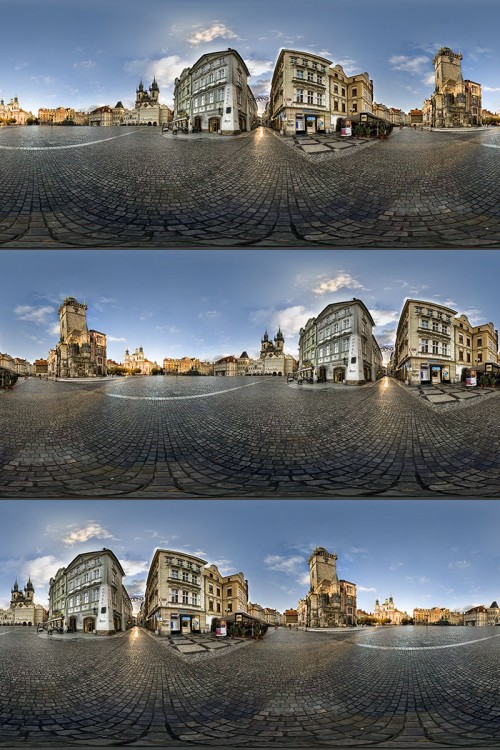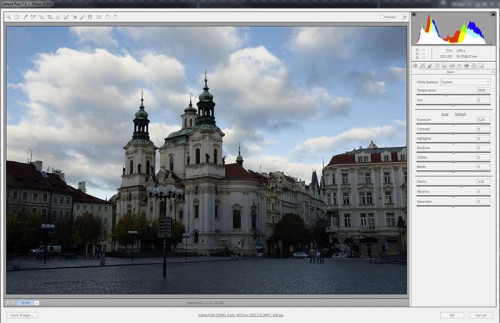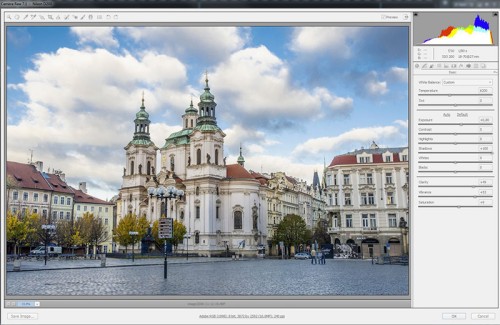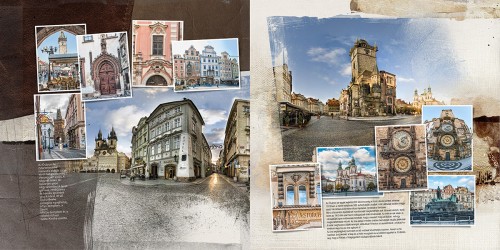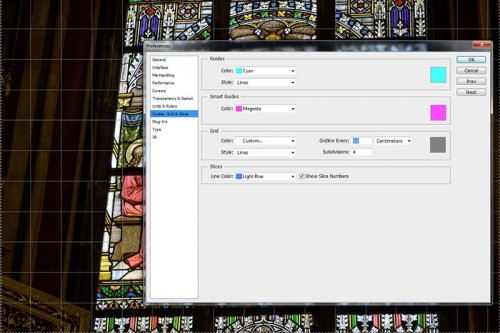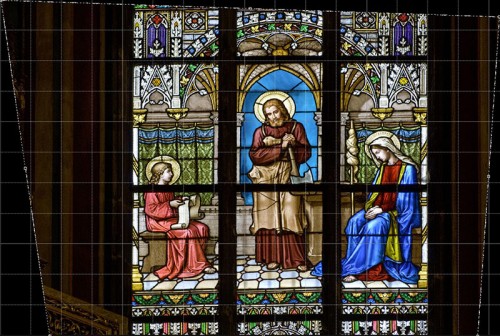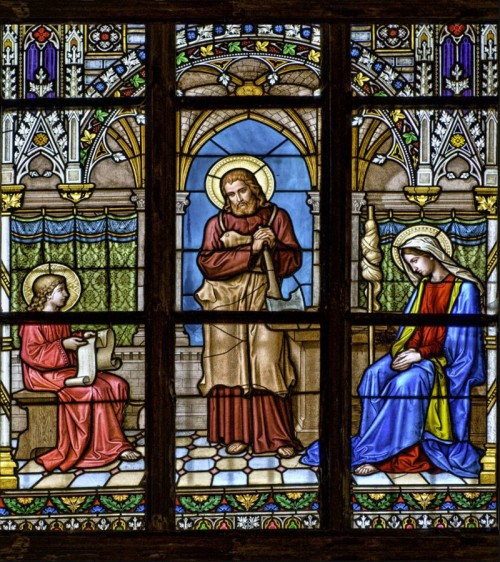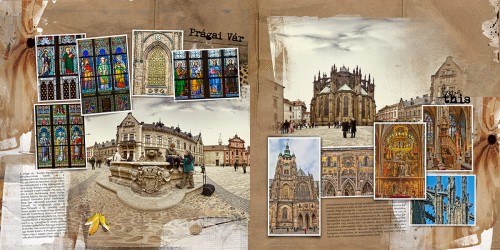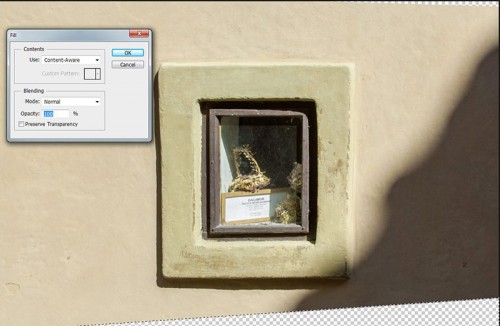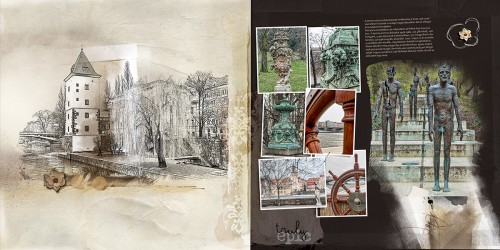Az első részt itt találod meg.
A 8-9 oldalon egy gömbpanoráma kiterített képét szerettem volna felhasználni. Ennek érdekessége, hogy ugye a tér körbeér. A Photoshop-ban a Filter > Other > Offset-tel körbe lehet „tekerni” a képet.
És akkor következik a képek feljavítása. A raw- ról, és az ACR-ről, vagyis a Camera Rawról már rengeteget írtam, most csak egyetlen példával szeretném alátámasztani a hozzá fűződő erős vonzalmamat.
Ez egy igazán pocsékul sikerült felvétel, egyetlen mentsége, hogy raw-ban készült.
Pár csúszka arrébb huzigálása után ugyanez a fotó így néz ki:
Szerintem elég meggyőző.
Egy jó sablon (megint Anna, de ígérem, ezt többet nem írom le, mert nagyjából csak azt fogok használni), szép háttér, és már kész is van az oldal.
Az is egy időkímélő megoldás, ha kezdetnek csak a hátteret választjuk meg. Először a fotók kerüljenek a helyükre, mert akkor látjuk igazán, hogy melyik háttér a legjobb hozzá. Az apró finomságokat, elemeket a legjobb a végén felrakni, amikor már minden oldallal készen vagyunk. Akkor már csak egyszer böngésszük végig a készleteinket, és hol erre, hol arra az oldalra pakolgatunk. Itt is még a végén lehet, hogy kerül rá valami, de egyelőre jó lesz így is.
A 10-11. oldalnál szeretnék bemutatni egy korrekciós feladatot, amit itt el kellett végeznem. Vannak fotók, aminél kifejezetten jól néz ki, hogy perspektivikusan torzul. Ezekhez természetesen nem kell nyúlni. De van olyan, amit – szerintem – mindenképp korrigálni kell. Ilyen pl ez a fotó:
Nekem ez nagyon zavaró, viszont nem lehetett másképp fotózni. Az első lépés, hogy a View > Show > Grid-et bekapcsoljuk. Ezzel szépen bekockázzuk a képet. Amennyiben állítani szeretnénk a vonalakat, az Edit > Preferences > Guides, Grid & Slices-nél megtehetjük a legkülönbözőbb mértékegységekkel.
Ctrl+A-val kijelöljük az egész képet, majd a Free Trasform-mal addig igazítjuk, míg jónak nem tűnik.
Engem még az alsó-felső rész egyenetlensége is zavart, így a függőleges választót másoltam, megfordítottam, és beraktam alulra és felülre is.
Ugye azért csak jobban néz ki.
Az az oldal a végső simítgatás után így néz ki:
12-13. oldal az Arany utcácskáról szól. Itt is egy már kész panorámafotót használtam. Ennek elkészítését senkinek nem ajánlom, de azért pár szó arról, hogyan készült. Panorámaképeslapokat kellett fotózni Prágában, és a listán ott szerepelt ez is. Aki járt már itt, tudja, hogy borzasztó keskeny, tehát itt a szokásos panorámát lehetetlen elkészíteni. Lesz, ami lesz alapon úgy fotóztam végig, hogy nagyjából másfél méterenként araszoltam, és így készítettem egy-egy felvételt. Na, ezt összerakni! A perspektíva állandóan változik, ez a burkoló köveken most is meglátszik, ami nem annyira zavaró, de a házaknak csak ki kellett valahogy nézni. Ezt az idegölő feladatot rásóztam páromra, aki vagy egy hétig molyolt rajta:) De ha jól tudom, azóta is árulják ott ezt a képeslapot.
A nagy képet a saját action-nal kereteztem. Ezen az odalon a Fill Content-Aware funkciót szeretném bemutatni. Ennél a képnél a perspektíva korrekció üres területeket eredményezett. Ha bőven van hely, persze le is lehet vágni, de mi van akkor, ha nincs.
Ennél a képnél ez nagyon egyszerűen oldható meg. Magic Wand Tool-lal kijelöltem az üres pixeleket, majd a Select > Modify > Expand-del megnöveltem a kijelölést pár pixellel. Edit > Fill, és megjelenő ablakban válasszk a Content-Aware lehetőséget. Egy pillanat alatt tökéletes lett.
Ez az oldal most így néz ki:
14-15. oldalon semmi különös bemutatni való nincs. A bal oldali pacsmagolós technikáról több cikk is íródott, Postworkshop-ban így, Photoshop-ban pedig így oldható meg. Ez egyébként egy kész oldalam volt, amit átalakítottam, mert egy csomó gyűrt, pöndörödött papírt volt rajta, és itt, a duplaoldalon, ez nem tetszett. Ilyet lett:
16-17. oldal. Néha a legegyszerűbbnek tűnő oldal okozza a legtöbb problémát. Ha ilyennel találkozunk, ne erőlködjünk feleslegesen, jobb, ha továbblépünk a következő oldalra, és visszatérünk ide, amikor valami kipattan a fejünkből:) Abban biztos voltam, hogy a nagy fotó ezen a duplaoldalon a kedvenc prágai panorámám, ami még vászonkép formájában is ott van az ágyam felett. Igen ám, de itt is előjött az a probléma, hogy hogyan is legyen az oldalon, hisz jóval keskenyebb. Gondoltam, valahogy alapnak itt is az egész oldalt be kellene teríteni a fotóval, az sem baj, ha nem tökéletes, hisz rákerülnek még képek. Most a Clone Stamp Tool-t választottam. Ehhez tartozik egy panel is, ahol különböző beállításokat adhatunk meg ahhoz, hogy hogyan történjen a klónozás. Egy korábbi cikkben lévő videóban már mutattam ezt. Itt most azért volt erre szükség, mert a jobb szélén lévő fagerenda sort, ha a végéről elkezdem másolni, akkor ugye újra kicsi lesz. Ezért a panelen beállítottam, hogy 140% legyen a mértéke.
Szerintem nagyon jó lett. A vízből kevés másolható rész volt, hisz a vár tükröződését nem lehet ismételni, de mivel majd ide fotók kerülnek, ez nem lesz zavaró, ha mégis, akkor, mikor már rajta vannak a képek, a szükséges részen javítani tudom.
Volt még pár esti felvételem, de fogalmam sem volt, hogy is helyezzem el. Na, nálam itt volt az a pont, amikor folytattam a következő duplaoldallal. Az első visszatéréskor vízfesékpacás maszkokat használtam. Az elképzelés az volt, hogy összeolvadjanak a képek.
Na most, addig néztem, míg valahogy nem tetszett:) Aztán jött egy keretezett megoldás.
És végül visszatértem a könyvön végigvonuló kicsit csálésított keretekhez. Reményeim szerint ez lesz a végleges:)
Szóval ez az oldal a látszólagos egyszerűsége mellett is tovább tartott, mint a többi. De nincs ezzel semmi baj. A scrapbook-ban, és a fotókönyv készítésben is nem csak a végeredmény jó, hanem az alkotás folyamata. Időt kell szánni rá, ez igaz, de ez az idő tökéletes kikapcsolódás.
Még egy cikk lesz, amiben a maradék oldalak, és a borító készítéséről fogok mesélni.